Hozzon létre egy kontaktlapot Adobe Photoshop CS5, mind a grafika, fotó és CAD-rendszerek
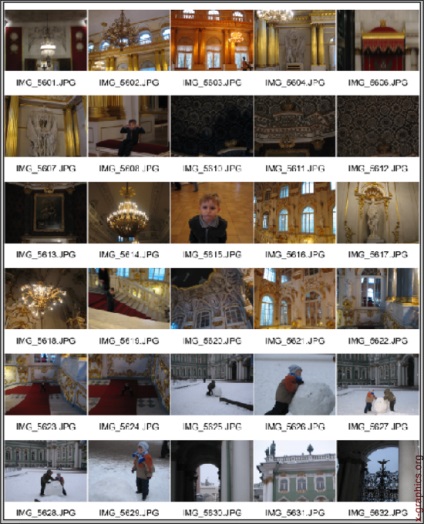
Kontaktlapokkal könnyedén megtekintheti és hozzon létre csoportjai képek megjelenítésére a bélyegképek sorozatait egy oldalon. MOO automatikusan létrehozni, és helyezze a képet az oldalon a Contact Sheet II (névjegyzék) parancs (ábra. 21.3).
A hatékonyabb működés létre kapcsolatot lap Adobe Output Module (kimeneti modul Adobe) Adobe Bridge. További iormatsii a Bridge Súgó referencia anyag „pin modul kontaktlaphoz”. Telepítse a plug-inek itt leírt csak ha szükséges a munkafolyamat.
1. Tegye az alábbiak egyikét:
◆ Photoshop: válasszuk a Fájl | automatizálják | Indexkép II (File |
automatizálás | II érintkező lap);
♦ A Bridge: válasszon ki egy mappát a képek, vagy adott képhez. A híd menüből válassza az Eszközök | Photoshop | Indexkép II (Eszközök | Photoshop | Contact Sheet II). Ha nem jelöl ki konkrét képek, kontaktlapra tartalmazni fogja az összes kép aktuálisan megjelenített Adobe Bridge. Lehetőség van válasszon másik mappát a képek vagy egyéb képek után, hogy milyen nyitott Contact Sheet II (Kontaktlap) párbeszédablak.
Bridge: kattintson a képre a kiválasztásához. Több kép kiválasztásához, kattintson a képekre, miközben lenyomva tartja a gombot
2. A párbeszédablakban Contact Sheet II (Kontaktlap) határozzák meg ábrázolt kell használni, adja meg az alábbi beállításokat a menüben használat () a Forrás képek (eredeti képek):
◆ Jelenlegi megnyitott dokumentumok (jelenlegi dokumentum). Loe képeit használja jelenleg megnyitott Photoshop;
◆ Folder (mappa). Ez lehetővé teszi, hogy kattintson a Tallózás (Browse) (Windows) vagy a Choose (Kiválasztás) (Mac OS), és adja meg a mappa tartalmaz képeket, amit használni kíván. Válassza a Minden almappa (Tartalmazza az összes almappát) a képeket az összes almappát;
◆ kijelölt képet Bridge (Híd a kiválasztott kép). Execu összes kiválasztott képeket híd. Az összes kiválasztott képeket a híd, használjuk, amíg ki nem választott Indexkép II paranccsal (kontaktlaphoz II). Képek az almappák nem tartalmazza.
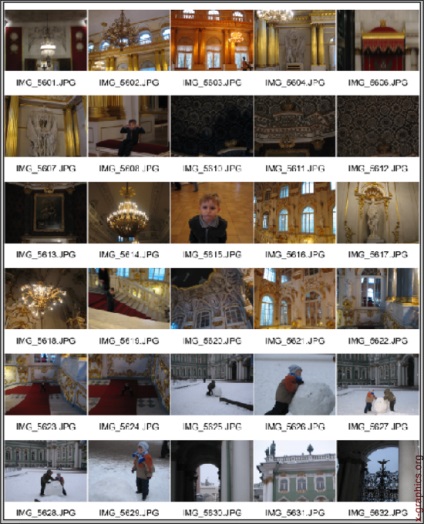
Ábra. 21.3. kontaktlap
3. Dokumentum régió (Document) határozza meg a méretet, felbontást, színes modell kontaktlapra. Válassza ki a parancsot összeolvasztása Minden réteg (Sklt minden réteg), hogy hozzon létre egy kapcsolatot lista a képek és szövegek egy rétegben. Ne válassza összeolvasztása Minden réteg (összes egyesítése réteg), hogy hozzon létre egy lapra, amelyen mindegyik képre, és egyes kiadók külön szöveg réteg.
◆ A Place opció (Place), válassza ki, hogy miniatűrök található perek az első (balról jobbra és fentről lefelé) vagy lefelé az első (fentről lefelé, majd balról jobbra).
◆ Adja meg a számát a sorok és oszlopok, hogy azt szeretné, hogy a névjegyzék. A legnagyobb méretei az egyes bélyegképek jobb mentén lefektetett képek pre prmotra.
◆ Válassza a Use Auto-térköz (Use AutoComplete tér), hogy a Photoshop automatikusan elhelyezhet bélyegképek kontaktlapra. Ha az opció használata automatikus térköz (Use AutoComplete prtranstva) nincs kiválasztva megadhatjuk a függőleges és vízszintes helyet a képekre. előzetes prosmoa kontaktlap automatikusan frissül a párbeszédablakban meghatározásakor paretrov elhelyezést.
5. Válassza a Use fájlnevet Képaláírás (A fájl neve, mint a címke) kell használni a fájl nevét címkét a miniatúrák. Használja MJ meghatározni a betűtípust és méretet a betűkkel.
6. Kattintson az OK gombra.